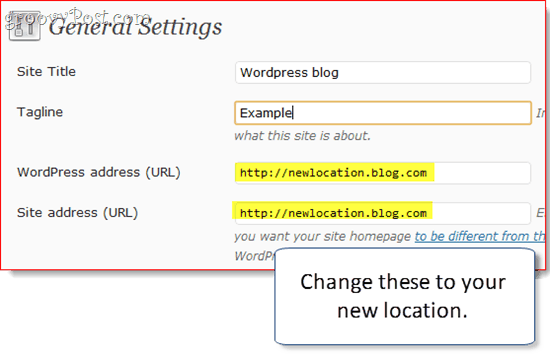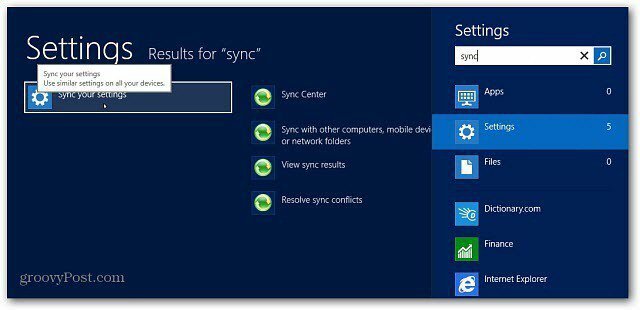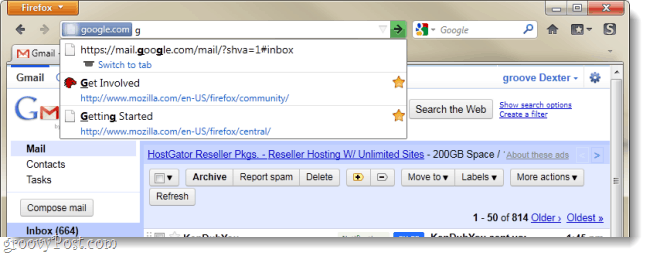So deaktivieren Sie das Touchpad und den Touchscreen auf einem Google Chromebook
Google Chromebook / / March 17, 2020
Zuletzt aktualisiert am

Wenn Sie ein Google Chromebook besitzen und das Touchpad während der Eingabe ausschalten und später bei Bedarf wieder einschalten möchten, gehen Sie wie folgt vor.
 Ich habe meinen Eltern ein Chromebook gegeben, weil sie nur E-Mails senden, surfen und online einkaufen müssen. Früher hatte ich sie vor einigen Jahren mit einem Windows-Computer eingerichtet, aber das führte dazu, dass ich mehr technischen Support leisten musste, als ich wollte. Als das erste Chromebook herauskam, war es eine einfache Entscheidung, zu wechseln. Außerdem war Jack es über seine Liebe zu Chromebooks sprechen für eine lange Zeit - das ist eine großartige Referenz für mich!
Ich habe meinen Eltern ein Chromebook gegeben, weil sie nur E-Mails senden, surfen und online einkaufen müssen. Früher hatte ich sie vor einigen Jahren mit einem Windows-Computer eingerichtet, aber das führte dazu, dass ich mehr technischen Support leisten musste, als ich wollte. Als das erste Chromebook herauskam, war es eine einfache Entscheidung, zu wechseln. Außerdem war Jack es über seine Liebe zu Chromebooks sprechen für eine lange Zeit - das ist eine großartige Referenz für mich!
Ein Problem, das aufgetreten ist, ist jedoch, dass der Mauszeiger auf halber Höhe des Bildschirms landet oder der Cursor beim Schreiben von E-Mails verschwindet.
Ich sah zu, wie sie tippten und bemerkte, dass sie ihre Hände auf dem Touchpad ruhten, was dazu führte, dass der Cursor überall herumfuhr. Da sie eine angeschlossene Maus verwenden, habe ich einige Nachforschungen angestellt und herausgefunden, wie das Trackpad deaktiviert werden kann.
Wenn Sie eine besitzen Google Chromebook und haben eine ähnliche Situation. Hier erfahren Sie, wie Sie das Touchpad ausschalten und später wieder einschalten, wenn Sie es benötigen.
Hinweis: Sie müssen Chrome OS 48 oder höher auf Ihrem Gerät ausführen, damit dies funktioniert. Wenn Sie ein moderneres Chromebook mit Touchscreen haben, können Sie dies auch mithilfe der folgenden Schritte deaktivieren.
Deaktivieren Sie das Chromebook Touchpad
- Öffnen Sie den Browser und geben Sie den folgenden Pfad in die Adressleiste ein:
chrome: // flags / # ash-debug-shortcuts
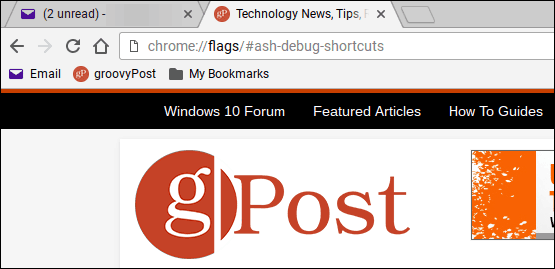
- Suchen Sie nach Verknüpfungen für die Debugging-Tastatur (diese sollten standardmäßig hervorgehoben sein) und klicken Sie auf Aktivieren. Dann abmelden oder neu starten Chromebook.
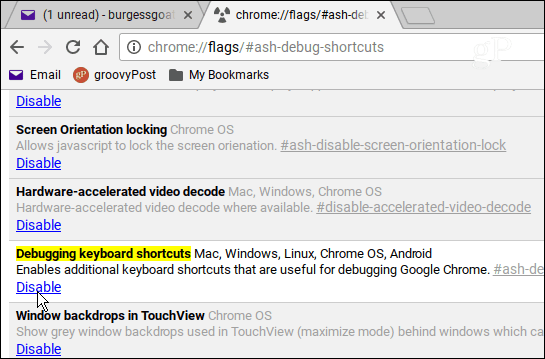
- Wenn Sie sich wieder anmelden, drücken Sie die Tastaturkombination. Suche + Umschalt + P. um das Touchpad auszuschalten. Wenn Sie den Touchscreen deaktivieren möchten, verwenden Sie die Tastaturkombination Suche + Umschalt + T..
Das ist alles dazu. Wenn Sie dasselbe auf einem Windows-Laptop tun möchten, lesen Sie unseren Artikel dazu Deaktivieren Sie das Touchpad auf Laptops. Oder Sie möchten ein Dienstprogramm eines Drittanbieters wie TouchFreeze.